See võib olla natuke hirmuäratav, kuid töövoog on üks kõige kasulikumaid rakendusi, mida saate iPhone'i installida. Lihtsa automaatika abil vähendab see mitmeastmelisi protsesse üheks kraaniks ja teeb mõned toimingud, mis iOS-is varem ei olnud võimalik, nagu ZIP-failide allalaadimine ja väljavõtmine, üsna lihtne.
Teades, kust alustada tööprotsessiga (praegu $ 2.99, £ 2.29 või AU $ 4.49), on pool lahingust. Siin on mõned kasulikud automatiseerimised, et alustada.
Jälgige kulusid
Jälgimiskulud ei ole keeruline protsess, kuid see on aeganõudev ja monotoonne. Kasutades töövoogu Send Receipts, saate kiiresti varundada kõik fotod, mis on tehtud kviitungitest, ja saata need oma ülemusele ühe nupuvajutusega.
Tööprotsessi käivitamine avab pildivalija, kus saab valida kõik äritegevuse või muude ostude kviitungid. Need pildid laaditakse üles eelnevalt määratud Dropboxi kataloogi, luuakse uus e-posti eelnõu üleslaaditud piltide Dropboxi lingiga, dollari summa (mida peate käsitsi seadistama) ja kirjeldus sellest, millised objektid on. Kõik, mida pead tegema, on riietada e-kiri paari isa naljaga ja vajuta saata.
AirDropi viimased pildid
Ma võtan palju ekraanipilte ja üks lihtsamaid viise, kuidas neid Mac'i üle laadida, kasutab AirDropi. Kasutades AirDrop Screenshoti töövoogu, valitakse viimased ekraanipildid automaatselt ja saadetakse AirDropi abil valitud Apple'i seadmesse. Ekraanipiltide arvu saab määrata enne töövoo käivitamist.
Teise võimalusena saate töövoogu muuta, et valida ekraanipildid ükshaaval, vahetades toimingu Get Latest Screenshots ( Vali viimased pildid) ja valides Photos (Fotod) ning liikudes pärast töövoo käivitamist. Kui olete pildid valinud, valige oma Mac AirDropi jagamise menüüst ja pildid ilmuvad teie Maci mõne sekundi pärast.
... kustutage need ekraanipildid
Kui olete oma Mac'is kõik ekraanipildid jõudnud, võite vabastada ruumi vabastamiseks kiiresti oma iPhone'ist või iPadist. Kasutades töövoogu Delete Screenshots, saate teha täpselt nii, et üks langus.
Enne tööprotsessi käivitamist valige, kui palju uusimaid ekraanipilte soovite eemaldada, klõpsa tööprotsessi käivitamiseks ülaosas olevale esitamisnupule ja valige, kas soovite need automaatselt või valikuliselt kustutada. Pidage meeles, et kui teil on suur hulk ekraanipilte, siis nende kustutamine valikuliselt - ükshaaval - võtab väga kaua aega ja töövoog ei lõpe enne, kui olete kõik kustutanud.
Jagage oma kättesaadavust

Jagamise kättesaadavuse töövoo puhul vaadatakse teie valitud kalendri kalendrit, leitakse ajad, kus teil pole kohtumisi, ja koostab uue tekstisõnumi, mille aeg on saadaval. Sealt tuleb teha ainult saaja valimine ja vajuta Send .
Dropboxi failide otsesed allalaadimise lingid
Kui jagate faile Dropboxi jagamise lingiga, viibite Dropboxi veebisaidile, kus saate sisse logida, et lisada failid oma isiklikku Dropboxi või laadida need oma arvutisse.
Kui aga soovid jagada otsest allalaadimise linki oma Dropboxi salvestatud failile (see tähendab, et fail laaditakse automaatselt alla, kui keegi külastab linki), lisage töövoo kataloogist Direct Dropbox Linki töövoog.
See töövoog võib olla kasulik ka GIFide või piltide jagamiseks oma Dropboxist Twitteris, foorumites või isegi Facebookis.
Laadige alla kõik failid
Kui soovite alla laadida faile, mida tavaliselt ei saa iOS-iga, on faili allalaadija töövoog vastus. See töövoog võimaldab teil ajutiselt faile oma iPhone'i alla laadida ja üles laadida mõnda teie pilvemälu kontolt, nagu Dropbox, iCloud Drive, Google Drive, OneDrive jms.
Ütle näiteks, et keegi jagas teiega ZIP-faili Dropboxist. Tavaliselt pole selle lingiga teie iPhone'ist palju võimalik teha. Sa võid siiski selle Dropboxi lingi edasi anda otsese rippkasti lingi tööprotsessi kaudu, seejärel avage see URL failiedastaja töövoo abil, et lisada see oma iCloud Drive'i või Google Drive'i kontodesse.
Lülita veebisaidid PDF-failideks
Teksti või veebilehe PDF-vormingusse lülitamiseks lisage oma kollektsioonile PDF-i töövoog. Kui soovite veebilehte või teksti PDF-faili salvestada, vajuta jagamisnupule, valige menüüst Jaga töövoog ja valige Tee PDF .
Ilmub PDF-i eelvaade, mida saate seejärel jagada ja jagada, nagu tavaliselt iOS-iga.
Saate piltide jaoks EXIF-andmeid
Vaikimisi ei ole iOS-i piltide EXIF-andmeid võimalik vaadata, kuigi on palju kolmandate isikute rakendusi, mis võimaldavad teil EXIF-andmeid vaadata ja muuta. Aga kui kõik, mida soovite teada, on see, millal või kus fotot tegite, kasutage tööprotsessi Image Details (pildi üksikasjad).
Selle kasutamiseks avage rakendus Fotod ja valige pilt. Puudutage jagamise nuppu, valige Run Workflow ja puudutage Image Details . Kuvatakse seade, millega foto pildistati, samuti kujutise eraldusvõime ja selle tegemise aeg ja kuupäev. Kui vajutate nuppu OK, saate vaadata, kus Apple'i kaardid pildistati (eeldades asukohaandmeid) või lahkuvad töövoo.
Laienda URL-e

", " modalTemplate ":" {{content}} ", " setContentOnInit ": false} '>
Ma olen peaaegu alati ettevaatlik, kui klõpsan lühendatud linkidele. Paljud inimesed kasutavad neid analüüsi- ja jälgimiseesmärkidel, kuid neid kasutatakse ka tavalisematel põhjustel.
Kui te pole kindel, kus lühendatud link võiks teid võtta, kopeerige see, avage töövoo rakendus ja käivitage laienduse URL-i töövoog. Täielik laiendatud URL kopeeritakse teie lõikepuhvrisse ja kuvatakse töövoo lehe allosas. Seejärel saate avada Safari ja kleepida URL-i, kui kõik tundub hästi või väldib seda täiesti, ilma et avaksite lingi, mis oleks võinud teid kuskile veebi, mida te kunagi ei kavatsenud.
Boonus: hajutage reegleid
Mis muudab töövoo nii ahvatlevaks, ei ole mitte ainult see, et see laiendab iPhone'i võimalusi või võimaldab kolmandatel osapoolte rakendustel ainulaadsetel viisidel segada kohalike rakenduste ja funktsioonidega, kuid see võimaldab inimestel ka töövoogudel koostööd teha. On isegi töövoo kogukonnale pühendatud subreddit.
Lisaks saate jagada oma töövooge teiste kasutajatega. Või saate alla laadida töövooge rakendusest Galerii, mitteametlikust töövoo kataloogist või otse teistest töövoo kasutajatest ning muuta neid töövooge vastavalt oma vajadustele.
Kui sulle meeldib see, mida töövoog toimib, kuid mitte viis, kuidas see väljundit lõpeb või jagab, siis muuda seda. Näiteks on laienduse URL töövoog suurepärane, kuid see laiendab ainult laiendatud URL lõikepuhvrisse. Tööprotsessi täiustamiseks lisasin sammu, mis annab URL-i teksti eelvaate ja küsib, kas soovite URL-i avada või tühistada.
Tööprotsessi absoluutseima tulemuse saamiseks ei tohiks mitte ainult leida teile meeldivaid töövooge, vaid võtta aega nende isikupärastamiseks, luues konkreetsete kontaktide või lemmikrakenduste jaoks töövooge.



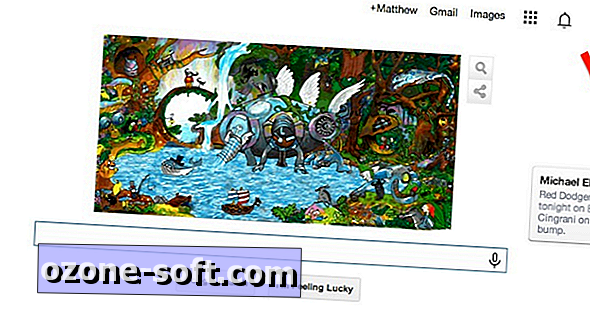

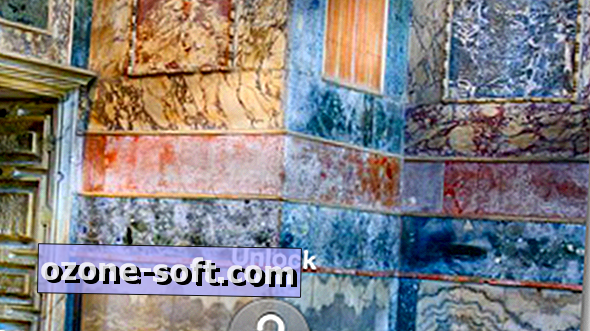







Jäta Oma Kommentaar